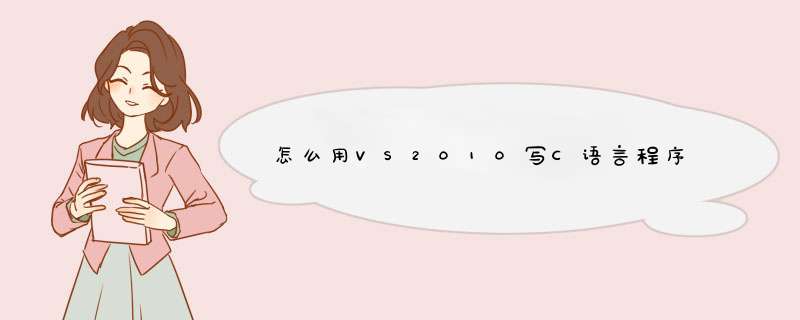
打开Microsoft Visual Studio 2010软件;依次打开“新建”、“项目”。
选择“win32控制台应用程序”,在窗口下面的名称填写好名称。
点击“下一步”继续。
在附加选项中选择“空项目”,然后点击“完成”。
在软件界面左边的"解决方案资源管理器"中的“源文件”上面右击鼠标一次选择“添加”、“新建项”。
在新窗口中选择“C++文件(.cpp)”,在窗口下方的名称中填写好名称。注意:千万不要忘记在填写好的名称后面写上 .c 比如(hello.c),最后选择“添加”。啊哈,大功告成!
首先,打开Microsoft Visual Studio 2010。
第一步:新建项目。在起始页找到【新建项目…】如上图所示,或在菜单栏找到【文件】→【新建】→【项目】如下图所示。会d出第二步截图所示的对话框。
第二步:在左栏中选择【Visual C++】,在中间栏选择【Win32控制台应用程序】,在下面的名称栏输入项目的名称(名称可以随自己的喜好任意命名),在位置栏选择项目存储在电脑里的位置(位置也可放在自己熟悉的位置)。然后单击【确定】进入第三步,如图所示。
第三步:如下图所示,单击【下一步】,在附加选项中选择【空项目】,其他保持默认,点击【完成】,进入第四步,如图所示。
第四步:如下图所示,自动加载新建的项目(由于之前有存在HelloWorld的项目,所以就改名为HelloWorld2),右击项目选择【添加】→【新建项】,进入第五步,如图所示。
第五步:如下图所示,在左栏中单击【Visual C++】,在中间栏选择【C++文件】,在下面的名称栏里填写C语言程序的名称(注意:不要忘记加上文件的后缀名.c),位置保持默认不变,单击【完成】进入第六步,如图所示。
第六步:如下图所示,自动加载.c文件(初始是空白的),然后写入一个简单的C语言程序HelloWorld(代码如下文所示),然后点击启动调试F5(工具栏上Debug左边的绿色横三角图标或菜单栏上的【调试】下拉菜单里的【启动调试】),进入第七步,如图所示。
【代码如下】
#include
main()
{
printf("Hello World!\n")
//getchar()
}
第七步:如下图所示,C语言程序的运行结果。
下面是碰到的问题及解决办法。
问题一:如第六步截图所示,error LNK1123:转换到 COFF 期间失败: 文件无效或损坏。
解决办法:如下图所示,在菜单栏中的【项目】→【属性】→【配置属性】→【清单工具】→【输入和输出】→【嵌入清单】:原来是“是”,改成“否”。
问题二:启动调试的时候,运行窗口会一闪而过。
解决办法:在源程序后面添加getchar() 或者添加头文件#include之后在main函数结尾前写上system("pause")
欢迎分享,转载请注明来源:内存溢出

 微信扫一扫
微信扫一扫
 支付宝扫一扫
支付宝扫一扫
评论列表(0条)